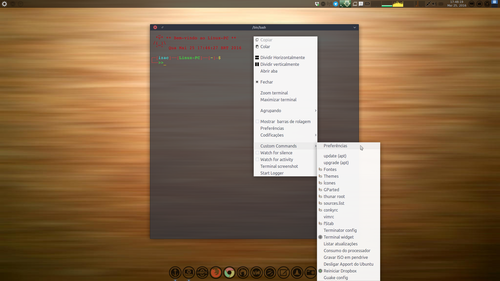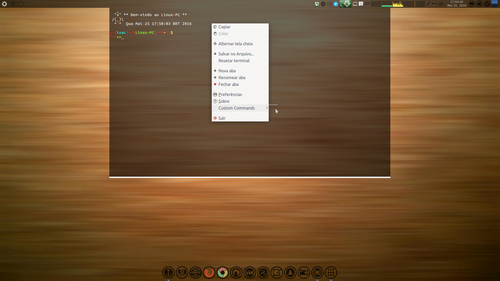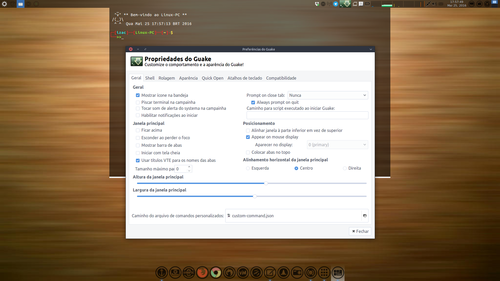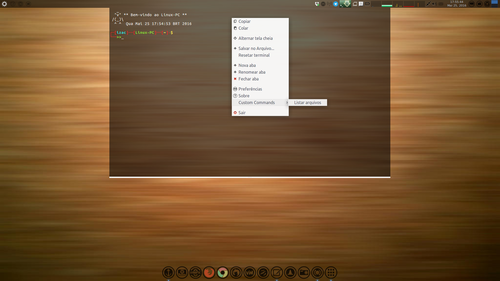Terminal Guake com comandos personalizados
Publicado por Perfil removido em 10/06/2016
[ Hits: 7.390 ]
Terminal Guake com comandos personalizados
No Terminator posso configurar comandos em seu menu de contexto. Exatamente como na imagem abaixo, basta clicar nas preferências (acima dos comandos já personalizados): Mas no Guake, não: Mas note no final, a linha: Custom Commands >
Ôpa! Posso configurar isso. E foi no github.com que encontrei a solução.
Configuração
Diferente do Terminator, o Guake não possui interface gráfica para personalizar comandos. Deve ser gerado um arquivo.Primeiramente, se não houver, é necessário criar a pasta "guake" para o arquivo de configuração:
mkdir ~/.config/guake/
Depois abra seu editor preferido, aqui usarei o Gedit. E como exemplo, podemos começar com um comando para listar os arquivos de sua pasta pessoal. Vamos testar!
Observe a sintaxe:
[
{
"description": "Listar arquivos",
"cmd": ["ls"]
}
]
Descrição:
- Em "description", damos um título ao comando: "Listar arquivos"
- Depois, entre colchetes e aspas, inserimos o comando: "ls"
Siga:
- No Gedit, clique em: "Salvar"
- Vai abrir a janela para enviar o arquivo. Salve como: custom-command.json
- Envie para: usuario/.config/guake
- Clique em "Ok" e/ou "Salvar".
Reinicie o Guake e habilte-o para buscar os comandos:
- Dê um clique direito e acesse suas preferências.
- Abaixo, em "Caminho do arquivo de comandos personalizados", busque o arquivo.
Veja: Se precisar, reinicie o Guake e dê um clique direito com o mouse e no menu de contexto, desça o ícone do mouse até "Custom Commands >". Logo verá o título do comando: Listar arquivos. Clique nele e o comando executará, exatamente como no Terminator. Isso que eu buscava para o Guake. :)
Mais comandos
Abra o arquivo (se o fechou), agora temos seu caminho:gedit ~/.config/guake/custom-command.json
Para inserir mais comandos, basta colocar um vírgula após a última chave que fecha o comando anterior. Veja:
[
{
"description": "Listar arquivos",
"cmd": ["ls"]
},
{ "description": "GParted",
"cmd": ["gksu gparted"]
}
]
Observe que a última chave fecha a lista sem vírgula.
Mais um:
[
{
"description": "Listar arquivos",
"cmd": ["ls"]
},
{ "description": "GParted",
"cmd": ["gksu gparted"]
},
{ "description": "Guake config",
"cmd": ["gedit ~/.config/guake/custom-command.json"]
}
]
Conclusão
E aí está o Guake com meus comandos pré-configurados:
Agora o Guake é meu único terminal preferido. :)
É isso!
Espero que seja produtivo.
Guake configurado no Xubuntu 16.04.
Instalando VirtualBox-6.0 no Fedora 29
Como corrigir o erro de não poder visualizar vídeos no Facebook e afins no navegador Opera
Slackware com resolução 1280x768
Atalho para Google Chrome que some no menu do Debian Squeeze (solução)
Salvando trechos de arquivos PDF com o CUPS-PDF
Transformando Linux Mint 14 em Ubuntu 13.04
Fedora 21 - Recuperando o GRUB2 manualmente
Primeiras impressões após instalação do Arch Linux
Desativando mensagens de e-mail no login do Slackware
Nenhum comentário foi encontrado.
Patrocínio
Destaques
Artigos
librePods: liberte seus AirPods em 2026
Bluefin - A nova geração de ambientes de trabalho Linux
Como atualizar sua versão estável do Debian
Dicas
Configurar aviso da temperatura da CPU no Conky
Pós-instalação do elementary OS 8.1
Quer auto-organizar janelas (tiling) no seu Linux? Veja como no Plasma 6 e no Gnome
Copiando caminho atual do terminal direto para o clipboard do teclado
Tópicos
Conky não mostra temperaturas da CPU no notebook (14)
Registro do 'last&qu... errado [RESOLVIDO] (9)
O WiFi não reconhece minha rede depois que o processo de suspensão é r... (2)
Top 10 do mês
-

Xerxes
1° lugar - 151.982 pts -

Fábio Berbert de Paula
2° lugar - 66.303 pts -

Buckminster
3° lugar - 24.916 pts -

Alberto Federman Neto.
4° lugar - 21.431 pts -

Mauricio Ferrari
5° lugar - 20.176 pts -

Daniel Lara Souza
6° lugar - 18.936 pts -

edps
7° lugar - 18.667 pts -

Alessandro de Oliveira Faria (A.K.A. CABELO)
8° lugar - 17.249 pts -

Andre (pinduvoz)
9° lugar - 16.764 pts -

Diego Mendes Rodrigues
10° lugar - 15.384 pts